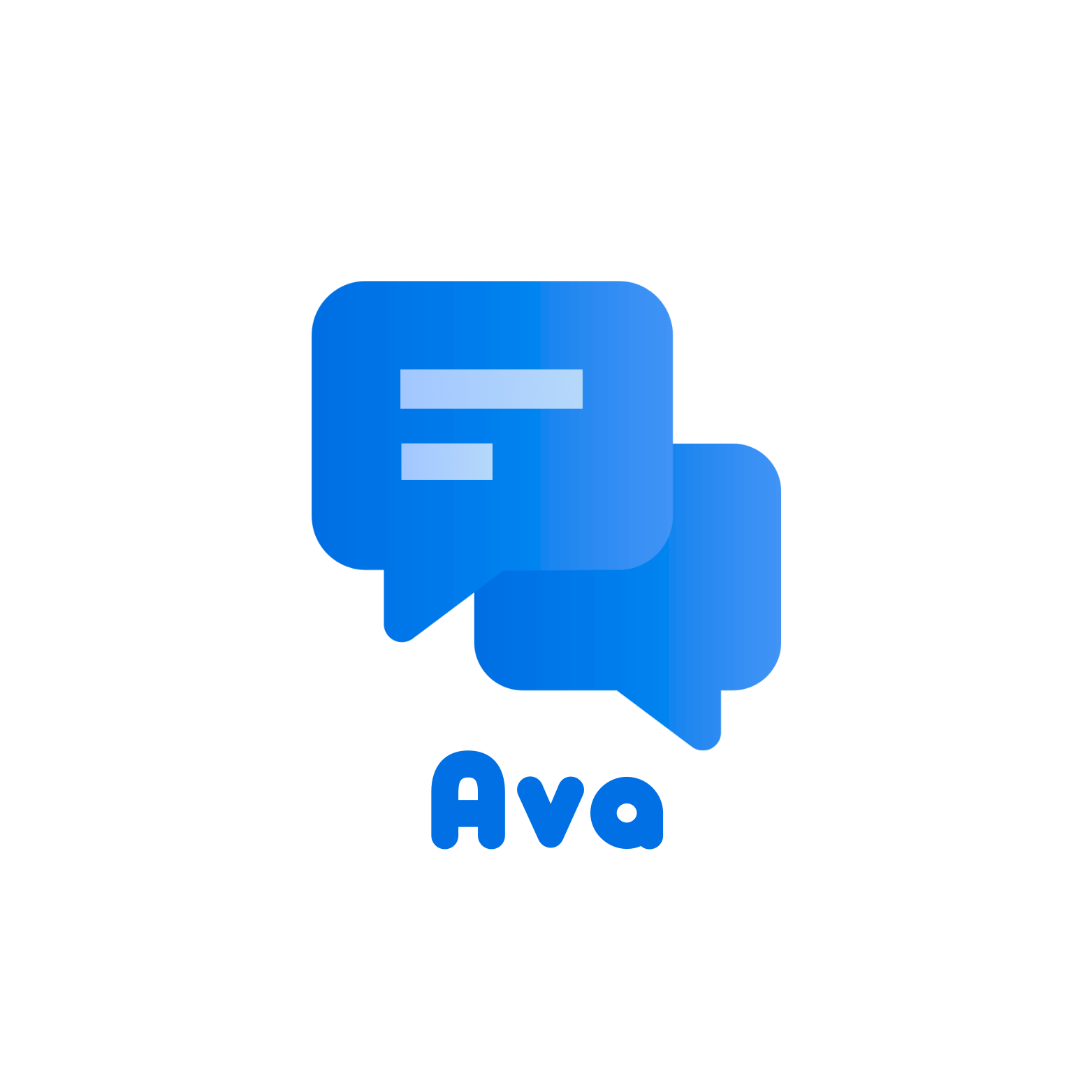Archivierte Dokumente, die sich in einem Workflow-Prozess befinden, werden häufig geändert und aktualisiert. Dies kann das Dokument selbst betreffen oder die Indexdaten. Es empfiehlt sich, diese Änderungen nachvollziehbar zu protokollieren.
Wer hat als letztes auf ein archiviertes Dokument zugegriffen?
Wann wurde die letzte Änderung an einem wichtigen Dokument ausgeführt?
Warum kann ein bestimmtes Dokument nicht mehr im Archiv gefunden werden?
Diese und weitere Fragen können durch die DocuWare-Archivprotokollierung beantwortet werden. In der DocuWare-Administration können Sie auf drei unterschiedlichen Ebenen eine Protokollierung aktivieren; im Systembereich, im Organisationsbereich und im Archivbereich.

Die Archivprotokollierung stellen Sie im Archivbereich unterhalb der Organisation im Knoten Archive ein. Pro Archiv lässt sich eine Protokollierung unterhalb des Knotens Optionen konfigurieren. Die Archivprotokollierung besteht aus zwei Komponenten, dem Logging-Agenten und dem Logging-Ziel.
Neues Logging-Ziel anlegen
Bei der Erstellung des Logging-Ziels legen Sie fest, ob das Protokoll in eine Textdatei, eine XML-Datei oder eine Datenbank geschrieben wird. Jede Art des Ziels hat seine Vorteile. Eine Textdatei kann leicht verschickt werden, eine XML-Datei lässt sich mit einem XML-Viewer auswerten, und eine Tabelle in einer Datenbank können Sie schnell durchsuchen und filtern. Bitte beachten Sie, dass die Auswahl eines Logging-Ziels eine existierende Datenverbindung im Systembereich voraussetzt.
Dieses neue Logging-Ziel nutzen wir nun für den neuen Logging-Agenten:

Neuen Logging-Agenten anlegen
Im Logging-Agenten legen Sie fest, welche Informationen für Sie interessant sind und daher protokolliert werden sollen. Die Informationen gliedern sich in zwei Bereiche: Die administrativen Ereignisse (beispielsweise im Archiv wird ein neues Feld angelegt) und die Laufzeit-Ereignisse (beispielsweise ein neues Dokument wird im Archiv abgelegt).
Im administrativen Bereich können alle standardmäßig aktivierten Checkboxen deaktiviert werden, wenn nur die Dokumentzugriffe protokolliert werden sollen.
Im dritten Dialog (Runtime Objects) kann definiert werden, welche Archivaktionen (Zugriff, Ablage, Indexänderungen) ins Logging-Ziel geschrieben werden sollen. Wenn wir zum Beispiel nur die Indexänderungen brauchen, sollte die Einstellung wie folgt aussehen (der oberste Haken muss gesetzt bleiben):

Im vierten Dialog (Runtime Information) legen wir fest, welche Informationen wir nun zu diesen Änderungen protokollieren wollen, also welcher Benutzer das war, welche DocID das Dokument hatte usw:

Wichtiger Hinweis: Im letzten Assistenten-Dialog definieren Sie die Benutzer, deren Aktionen geloggt werden sollen. Deaktivieren Sie hier die Benutzer, für die eine Protokollierung erfolgen soll.

Protokollierung der Dokumentzugriffe
Sobald Sie einen Logging-Agenten für die Laufzeit-Ereignisse eines Archivs eingerichtet haben, startet dieser Agent automatisch und schreibt die Dokumentzugriffe ab diesem Moment in das konfigurierte Logging-Ziel. Mit Hilfe der DocuWare Administration lesen Sie den Inhalt eines Logging-Ziels aus. Klicken Sie dazu auf den Knoten Logging unterhalb des Knotens Optionen des jeweiligen Archivs und Sie erhalten eine Übersicht über die vorhandenen Logging-Agenten und Logging-Ziele.
Jeder Logging-Agent hat ein Ziel. Sie öffnen das Ziel mit Ihren Informationen über den Button in der Tabellenansicht. Im Logging-Viewer lassen Sie sich über den Button Details alle Informationen zum markierten Protokolleintrag anzeigen. Zusätzlich können Sie im Logging-Viewer die Protokolleinträge über die Pfeile neben den Spaltennamen sortieren und filtern.
Wollen Sie die Protokollinformationen zur Auswertung weitergeben, nutzen Sie im Logging-Viewer die Möglichkeit, über den Exportieren-Button die aktuell angezeigten Protokollinformationen in eine XML-Datei zu schreiben. Mit einem Klick auf den Button Alle exportieren kopieren Sie das gesamte Protokoll in eine XML-Datei.
Im Falle einer Datenbank können Sie auch ein Backup erstellen und dieses versenden.